Cómo eliminar PDF Printer Premium
Publicado por: Nguyen AnhFecha de lanzamiento: June 24, 2015
¿Necesitas cancelar tu suscripción a PDF Printer Premium o eliminar la aplicación? Esta guía proporciona instrucciones paso a paso para iPhone, dispositivos Android, PC (Windows/Mac) y PayPal. Recuerda cancelar al menos 24 horas antes de que finalice tu prueba para evitar cargos.
Guía para cancelar y eliminar PDF Printer Premium
Tabla de contenido:
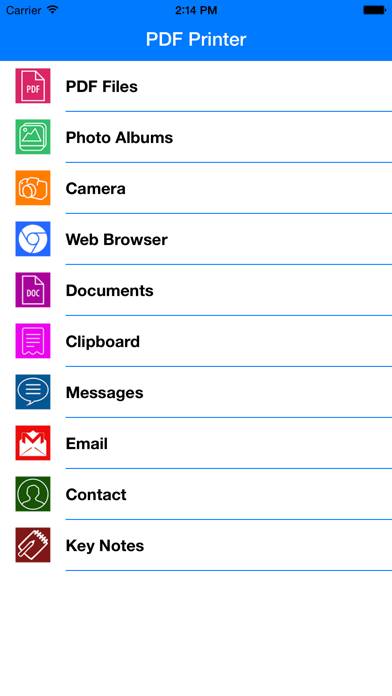
Instrucciones para cancelar la suscripción de PDF Printer Premium
Cancelar la suscripción a PDF Printer Premium es fácil. Siga estos pasos según su dispositivo:
Cancelación de la suscripción PDF Printer Premium en iPhone o iPad:
- Abra la aplicación Configuración.
- Toque su nombre en la parte superior para acceder a su ID de Apple.
- Toca Suscripciones.
- Aquí verás todas tus suscripciones activas. Busque PDF Printer Premium y tóquelo.
- Pulsa Cancelar suscripción.
Cancelación de la suscripción PDF Printer Premium en Android:
- Abre la Google Play Store.
- Asegúrese de haber iniciado sesión en la cuenta de Google correcta.
- Toca el ícono Menú y luego Suscripciones.
- Selecciona PDF Printer Premium y toca Cancelar suscripción.
Cancelación de la suscripción PDF Printer Premium en Paypal:
- Inicie sesión en su cuenta PayPal.
- Haga clic en el icono Configuración.
- Vaya a Pagos, luego Administrar pagos automáticos.
- Busque PDF Printer Premium y haga clic en Cancelar.
¡Felicidades! Tu suscripción a PDF Printer Premium está cancelada, pero aún puedes usar el servicio hasta el final del ciclo de facturación.
Cómo eliminar PDF Printer Premium - Nguyen Anh de tu iOS o Android
Eliminar PDF Printer Premium de iPhone o iPad:
Para eliminar PDF Printer Premium de su dispositivo iOS, siga estos pasos:
- Localice la aplicación PDF Printer Premium en su pantalla de inicio.
- Mantenga presionada la aplicación hasta que aparezcan las opciones.
- Seleccione Eliminar aplicación y confirme.
Eliminar PDF Printer Premium de Android:
- Encuentra PDF Printer Premium en el cajón de tu aplicación o en la pantalla de inicio.
- Mantenga presionada la aplicación y arrástrela hasta Desinstalar.
- Confirme para desinstalar.
Nota: Eliminar la aplicación no detiene los pagos.
Cómo obtener un reembolso
Si cree que le han facturado incorrectamente o desea un reembolso por PDF Printer Premium, esto es lo que debe hacer:
- Apple Support (for App Store purchases)
- Google Play Support (for Android purchases)
Si necesita ayuda para cancelar la suscripción o más ayuda, visite el foro PDF Printer Premium. ¡Nuestra comunidad está lista para ayudar!
¿Qué es PDF Printer Premium?
How to add an adobe pdf printer:
PDF Printer lets preview Word, Excel, PowerPoint, Pages, Numbers or Keynote files on your iPad. If you need any of these documents for future reference, just convert them to PDFs and keep in the document manager or upload to the cloud storage.
If you deal with digitalizing printed documents, there is the built-in scanner module that enables you to make sharp digital copies and instantly save them to the readable PDF files.
PDF Printer makes it easy for everyone who wants to keep web pages, bills, invoices or bank transcripts for offline reference to save them to the platform-independent PDF. You can do it directly with the help of built–in web-browser or from any browser you choose thanks to the Convert To PDF extension.
With PDF Printer, you enjoy the simple way to merge several pieces of content into the single PDF file and manipulate with page order in the handy manner.